Asegúrate de tener el feed correcto en tus campañas de Performance Max
Paso 1
En tu cuenta de Google Ads, clickea en el menú de la izquierda la sección de Campañas.
Debes seleccionar en tu pantalla la opción de configuración de la campaña de Performance-Max que estés utilizando.
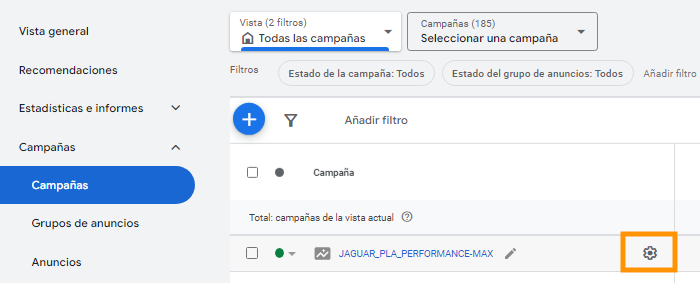
Paso 2
En la ventana de configuración que se abre, desplegar el campo de “Feeds”.
En esta instancia, existen dos posibilidades de configuración:
Opción 1 - Todos los productos de todos los feeds
Esta opción hace que la campaña muestre todos los feeds que se encuentran en el Merchant Center. Es decir, si existen más feeds además del feed de Feedom en Merchant Center, serán publicitados en la campaña.
¿Cómo hacer para publicitar solo los productos Feedom?
Existen dos formas de hacerlo.
1- (Recomendado) Eliminar las otras fuentes del Merchant Center. De esta forma, los Productos de todos los feeds serían solo provenientes de Feedom. Te recomendamos siempre eliminar todas las fuentes que no sean enviadas por Feedom. En el caso de tener una fuente vía API, te compartimos este instructivo.
2- Configurar la campaña. Al clickear la opción Selecciona feeds específicos podrán ver la cantidad de feeds en su Merchant Center agrupados por Etiqueta de feed. El Feed de Feedom siempre tendrá como etiqueta el nombre completo del país de venta en mayúsculas (En el caso del siguiente ejemplo sería el “COLOMBIA”)
Al seleccionar esta Etiqueta de feed, pasarán a anunciarse solo los productos de Feedom, independientemente de si hay otras fuentes en el Merchant Center.
Opción 2 - Por Etiqueta de feed
En este caso, la campaña ya está configurada seleccionando feeds por etiqueta. Solamente hay que verificar que esté seleccionada la etiqueta con el nombre del país en mayúscula, perteneciente a Feedom.
❗️IMPORTANTE: en caso que la opción País de venta esté seleccionada, te recomendamos optar por Etiqueta de Feed, ya que Google las reemplazará próximamente y dejarán de estar en uso.
